Advertentie
 Voeg eenvoudig versleutelde mappen toe aan uw Linux-computer. Het vergrendelen van uw bestanden wordt niet eenvoudiger dan CryptKeeper, een schokkend eenvoudig stuk coderingssoftware dat individuele mappen vergrendelt. Vertel CryptKeeper gewoon waar u uw nieuwe gecodeerde map wilt hebben en met welk wachtwoord u deze wilt beschermen.
Voeg eenvoudig versleutelde mappen toe aan uw Linux-computer. Het vergrendelen van uw bestanden wordt niet eenvoudiger dan CryptKeeper, een schokkend eenvoudig stuk coderingssoftware dat individuele mappen vergrendelt. Vertel CryptKeeper gewoon waar u uw nieuwe gecodeerde map wilt hebben en met welk wachtwoord u deze wilt beschermen.
In het verleden hebben we Truecrypt besproken, wat maakt gecodeerde mappen die anderen niet kunnen bekijken Versleutelde mappen maken die anderen niet kunnen bekijken met Truecrypt 7 Lees verder . Dat is een geweldig programma voor Linux-, Mac- en Windows-computers - er is zelfs een aanstaande MakeUseOf-handleiding met een diepgaande dekking van al zijn functies. Blijf daarvoor op de hoogte.
CryptKeeper heeft echter zijn eigen voordelen. Het doet één ding en doet het heel goed. Als alles wat u wilt een specifieke map op uw computer is die moet worden beschermd tegen nieuwsgierige blikken, heeft CryptKeeper u gedekt. Aangezien dit alles is wat CryptKeeper doet, is het in veel opzichten eenvoudiger dan Truecrypt.
Uw bestanden versleutelen
CryptKeeper wordt uitgevoerd in uw systeemvak. Klik op het pictogram en je ziet je gecodeerde schijven:
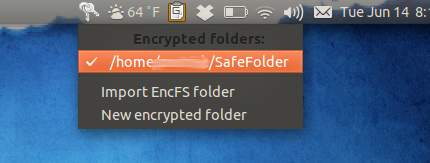
De eerste keer dat u hierop klikt, ziet u de voorkeuren. Bekijk ze eens en je hebt de bovenstaande opties. Als u al een EncFS-bestand heeft, kunt u dit eenvoudig importeren. Als u niet weet wat dat betekent, klikt u gewoon op 'Nieuwe gecodeerde map" starten.
Je ziet een venster voor het maken van je map:
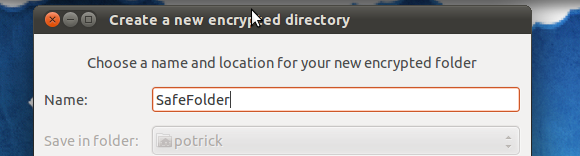
Zoek uit waar u uw gecodeerde map wilt hebben en hoe u deze wilt noemen. Vervolgens moet je een wachtwoord kiezen voor de gecodeerde map. Onthoud dat als u dit wachtwoord vergeet, u in feite uw gecodeerde mappen heeft verwijderd. Zorg dat je maak een sterk wachtwoord dat u niet zult vergeten Hoe u een sterk wachtwoord maakt dat u niet zult vergetenWeet u hoe u een goed wachtwoord kunt maken en onthouden? Hier zijn enkele tips en trucs om sterke, aparte wachtwoorden voor al uw online accounts te behouden. Lees verder .
Nadat u uw gecodeerde map heeft gemaakt, ziet u deze in uw bestandsbrowser:
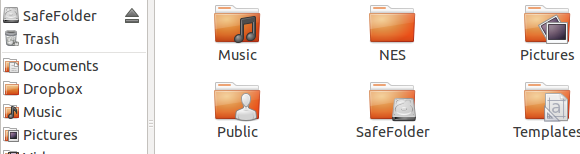
Zoals u kunt zien, koppelt het systeem de gecodeerde map aan als een "station". U kunt eenvoudig bestanden in en uit deze schijf verplaatsen, net zoals u met elke andere schijf zou doen. Het verplaatsen van grote bestanden naar deze map kan een traag proces zijn; encryptie duurt even. Toch is de beveiliging het waard.
Installatie
Software installeren op Linux is eenvoudig. Start gewoon de pakketbeheerder van uw systeem en installeer het 'cryptkeeper'-pakket. Als u Ubuntu gebruikt, is het nog eenvoudiger: eenvoudig klik hier om CryptKeeper te installeren.
Zodra je CryptKeeper hebt geïnstalleerd, vind je de software in je menu. Start het op!
Laat het werken in eenheid
Start het echter op in Ubunty 11.04 en je zult merken dat er niets gebeurt. Dit komt omdat Unity het oude systeemvak heeft verlaten ten gunste van indicator applets 10 manieren om Ubuntu 16.04 als thuis te laten voelenUbuntu 16.04 is een LTS-release, dus je krijgt vijf jaar updates en je hoeft je geen zorgen te maken over het installeren van een nieuwe versie voor een tijdje. Maar wat doe je als je Ubuntu eenmaal hebt geïnstalleerd ... Lees verder . Maar wees nooit bang; er is een oplossing. Typ gewoon deze twee opdrachten:
gsettings instellen com.canonical. Eenheid. Paneel systray-whitelist "['JavaEmbeddedFrame', 'Wine', 'Skype', 'Cryptkeeper'] ' setsid eenheid
Met het eerste commando kunnen bepaalde programma's in het systeemvak verschijnen; de tweede herstart Unity. Hopelijk is dit bij toekomstige versies van CryptKeeper niet nodig.
Als je geïnteresseerd bent, heb ik de bovenstaande opdrachten gevonden in een bugrapport over dit probleem.
Conclusie
Het versleutelen van bestanden is essentieel als je zeker wilt weten dat ze veilig zijn. Je computer kwijtraken aan een dief is al erg genoeg. Mensen toegang hebben tot uw persoonlijke bestanden kan nog erger zijn. Dit is een geweldige manier om jezelf te beschermen.
Heeft u aanvullende veiligheidstips? Deel ze in de onderstaande opmerkingen, samen met eventuele alternatieve programma's voor dit proces.
Justin Pot is een technologiejournalist uit Portland, Oregon. Hij houdt van technologie, mensen en natuur - en probeert waar mogelijk te genieten van alle drie. Je kunt nu met Justin chatten op Twitter.


